تحديث 2024 أبريل: توقف عن تلقي رسائل الخطأ وإبطاء نظامك باستخدام أداة التحسين الخاصة بنا. احصل عليه الآن من الرابط التالي
- تحميل وتثبيت أداة الإصلاح هنا.
- دعها تفحص جهاز الكمبيوتر الخاص بك.
- الأداة بعد ذلك إصلاح جهاز الكمبيوتر الخاص بك.
يعد خطأ الرمز 43 أحد رموز الأخطاء المتعددة في إدارة الأجهزة. يتم إنشاؤه عندما يقوم برنامج تشغيل الجهاز بإيقاف جهاز لأن الجهاز قد أبلغ Windows عن مشكلة غير محددة.
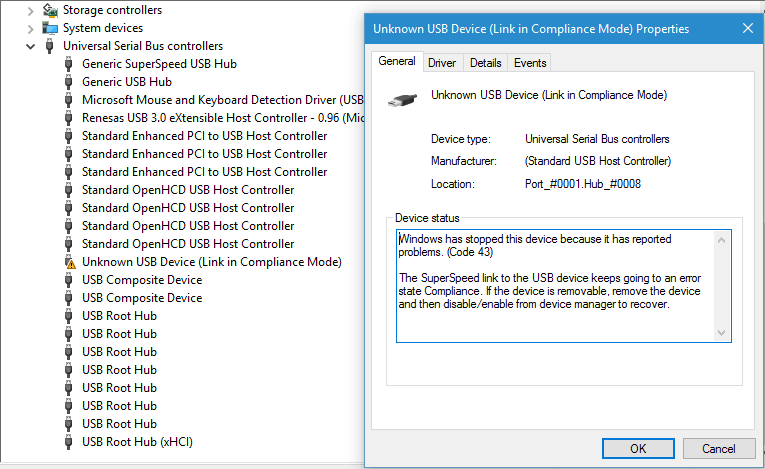
قد تعني هذه الرسالة العامة أنها مشكلة حقيقية في الأجهزة ، أو قد تعني ببساطة أن هناك خطأ في برنامج التشغيل لا يمكن لـ Windows تحديده على هذا النحو ، ولكنه يؤثر على الجهاز.
تتوفر تفاصيل حول رموز أخطاء إدارة الأجهزة ، مثل الرمز 43 ، في قسم "حالة الجهاز" في خصائص الجهاز.
استكشاف أخطاء الأجهزة والأجهزة وإصلاحها
قم بتوصيل الجهاز وإجراء استكشاف أخطاء الأجهزة وإصلاحها. ثم أعد تشغيل الكمبيوتر وتحقق من الحالة.
اتبع الخطوات:
- اضغط على مفتاح Windows + W على لوحة المفاتيح.
- اكتب “Troubleshooting” في مربع البحث ثم اضغط على مفتاح Enter.
- انقر فوق الأجهزة والصوت ، ثم قم باستكشاف أخطاء الأجهزة والأجهزة وإصلاحها.
- اتبع التعليمات التي تظهر على الشاشة. ثم أعد تشغيل الكمبيوتر وتحقق من الحالة.
تحقق من bcdUSB و fid_URB_Hdr_Status (Windows 8.1)
- خذ تتبع USB-ETW لخطأ التعداد.
- افتح التتبع في تطبيق Microsoft Network Monitor (Netmon).
- افتح مربع الحوار Find Frame (CTRL-F) وابحث عن USBPort.USBPORT_ETW_EVENT_DEVICE_INITIALIZE
- قم بتوسيع fid_USBPORT_DeviceDescriptor في منطقة تفاصيل الإطار وانظر قيمة bcdUSB
- إذا كانت قيمة bcdUSB أكبر من 0x200 ، فأعد فتح مربع حوار Find Frame وابحث عن USBPort.USBPORT_ETW_EVENT_COMPLETE_URB_FUNCTION_CONTROL_TRANSFER_EX.ControlTransfer.Urb.SetupPacket.Value_DescriptorType == 0xf. يُرجع البحث اكتمال نقل التحكم لوصف BOS من النوع 0x0F.
- قم بتوسيع حقل ControlTransfer في منطقة تفاصيل الإطار وانظر إلى القيمة URB_Hdr_Status
- إذا كانت القيمة fid_URB_Hdr_Status هي أي شيء آخر غير النجاح ، فلن يتمكن الجهاز من إرجاع واصف BOS حتى إذا أبلغ عن إصدار أعلى من 0x200.
تحديث أبريل 2024:
يمكنك الآن منع مشاكل الكمبيوتر باستخدام هذه الأداة ، مثل حمايتك من فقدان الملفات والبرامج الضارة. بالإضافة إلى أنها طريقة رائعة لتحسين جهاز الكمبيوتر الخاص بك لتحقيق أقصى أداء. يعمل البرنامج على إصلاح الأخطاء الشائعة التي قد تحدث على أنظمة Windows بسهولة - لا حاجة لساعات من استكشاف الأخطاء وإصلاحها عندما يكون لديك الحل الأمثل في متناول يدك:
- الخطوة 1: تنزيل أداة إصلاح أجهزة الكمبيوتر ومحسنها (Windows 10 ، 8 ، 7 ، XP ، Vista - Microsoft Gold Certified).
- الخطوة 2: انقر فوق "بدء المسح الضوئي"للعثور على مشاكل تسجيل Windows التي قد تسبب مشاكل في الكمبيوتر.
- الخطوة 3: انقر فوق "إصلاح الكل"لإصلاح جميع القضايا.
تحقق من الجهاز
بهذه الطريقة ، يجب عليك تحقق من الجهاز الذي يتمسك بالخطأ 43. لنأخذ بطاقة الفيديو كمثال. إليك كيفية المتابعة:
- تحقق من بطاقة الرسومات على برج سطح المكتب أو الكمبيوتر المحمول. تأكد من أنه مثبت بشكل صحيح في الفتحة.
- تأكد من أن الجهاز نظيف. إذا كانت مروحة GPU مغطاة بالغبار ، فقم بتنظيفها بفرشاة صغيرة أو قطعة قطن.
- تأكد من أن وحدة معالجة الرسومات لديها طاقة كافية.
إذا كانت هناك مشكلة في جهاز USB ، فتأكد أيضًا من أن موصل USB أو المنفذ غير مؤكسد. يمكنك تجربة منفذ أو فتحة USB أخرى ومحاولة توصيل الجهاز بمنفذ USB على الجزء الخلفي من الكمبيوتر عند استخدام سطح المكتب.

افصل جميع الأجهزة الطرفية وأعد تشغيل الكمبيوتر.
قد تؤدي إعادة تشغيل جهاز الكمبيوتر أو الكمبيوتر المحمول إلى إصلاح هذا الخطأ بشكل أسرع مما تعتقد. ولكن هنا تكمن المشكلة: نظرًا لأن الخطأ 43 يؤثر على اتصال USB الخاص بك ، يجب عليك أولاً فصل جميع الأجهزة المتصلة بجهازك.
ثم أعد تشغيل الكمبيوتر وأعد توصيل الأجهزة واحدًا تلو الآخر.
تحديث برنامج التشغيل

حل آخر لتصحيح الخطأ هو التحقق من برنامج التشغيل وتحديثه. والسبب في ذلك هو أن برنامج التشغيل المتاح قد لا يكون محدثًا. لذلك ، من المرجح أن يؤدي تثبيت أحدث برنامج تشغيل إلى حل المشكلة.
فيما يلي خطوات تحديث برنامج التشغيل:
- انتقل إلى إدارة الأجهزة.
- انقر بزر الماوس الأيمن فوق برنامج التشغيل الذي تريد تحديثه.
- انقر فوق تحديث برنامج التشغيل.
- أخيرًا ، انقر فوق التحقق تلقائيًا من وجود تحديثات لبرنامج التشغيل.
- نصيحة إضافية: إذا كان برنامج التشغيل الحالي محدثًا ، فتأكد من إلغاء تثبيته أولاً ثم إعادة تثبيته.
نصيحة الخبراء: تقوم أداة الإصلاح هذه بفحص المستودعات واستبدال الملفات التالفة أو المفقودة إذا لم تنجح أي من هذه الطرق. إنه يعمل بشكل جيد في معظم الحالات التي تكون فيها المشكلة بسبب تلف النظام. ستعمل هذه الأداة أيضًا على تحسين نظامك لتحقيق أقصى قدر من الأداء. يمكن تنزيله بواسطة بالضغط هنا

CCNA، Web Developer، PC Troubleshooter
أنا متحمس للكمبيوتر وممارس تكنولوجيا المعلومات. لدي سنوات من الخبرة ورائي في برمجة الكمبيوتر واستكشاف الأخطاء وإصلاحها وإصلاح الأجهزة. أنا متخصص في تطوير المواقع وتصميم قواعد البيانات. لدي أيضًا شهادة CCNA لتصميم الشبكات واستكشاف الأخطاء وإصلاحها.

